Come modificare PDF Mac
Hai bisogno di modificare il contenuto di un file PDF sul tuo Mac, ma non sai quali strumenti utilizzare per riuscirci perché ancora inesperto? Non temere. Probabilmente non ne eri a conoscenza, ma macOS può contare su una vastissima gamma di software e servizi online, nella maggior parte dei casi totalmente gratis, che permettono di compiere la suddetta operazione in vari modi.
Ci sono strumenti che permettono di aggiungere semplici note ed evidenziazioni ai documenti, altri che consentono di alterare il testo presente nei file e altri ancora che consentono di comprimere i PDF, unirli o dividerli con un clic. Fantastico, non trovi?
Se vuoi sapere quali sono e, dunque, vuoi scoprire come modificare PDF Mac utilizzandoli, non devi far altro che continuare a leggere: trovi spiegato tutto qui sotto. Ti assicuro che alla fine avrai le idee perfettamente chiare e sarai anche pronto ad affermare che in realtà era un vero e proprio gioco da ragazzi. Scommettiamo?
Indice
Come modificare un PDF su Mac
Se vuoi modificare un PDF su Mac ricorrendo all'uso di soluzioni software, puoi valutare di adoperare quelle di seguito segnalate, a parer mio sono le migliori della categoria.
Modificare PDF con Anteprima Mac
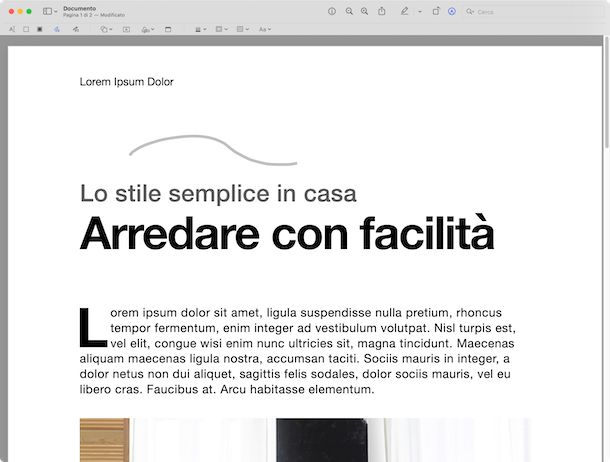
Se vuoi modificare file PDF con Mac, ti consiglio innanzitutto di usare Anteprima, l'applicazione predefinita di macOS per la visualizzazione delle foto e dei documenti PDF che propone anche una serie di funzioni utilissime che consentono di personalizzare il contenuto dei file in essa aperti in tantissimi modi.
Per modificare PDF con Anteprima Mac, apri il file sul quale andare ad agire, facendo clic destro sulla sua icona, selezionando la voce Apri con dal menu contestuale e quella Anteprima.
Una volta visualizzato il documento, seleziona l'icona con la matita nel cerchio posizionata in alto a destra per far comparire la barra degli strumenti con all'interno tutti i tool per editare il PDF: l'icona Aa permette di selezionare il testo già presente nel documento, l'icona con il quadrato seghettato permette di selezionare porzioni di documento, l'icona [T] offre la possibilità di inserire testi personalizzati, l'icona della firma consente di inserire una firma autografa ecc.
Per inserire delle evidenziazioni, invece, fai clic sull'icona della matita che si trova nella parte in alto della finestra di Anteprima. Inoltre, cliccando sul simbolo della freccia adiacente puoi accedere al menu per la selezione del colore.
Se la tua esigenza è quella di unire o dividere i documenti, attiva la visualizzazione delle miniature facendo clic sul menu Vista in alto a sinistra e scegliendo da quest'ultimo l'opzione Miniature, dopodiché ordina, cancella o aggiungi le miniature delle pagine nella barra laterale di sinistra.
Per impostazione predefinita, le modifiche apportate vengono automaticamente salvate sul file originale. Se preferisci salvare una copia differente del documento, puoi farlo selezionando il menu File in alto a sinistra e scegliendo da quest'ultimo la voce Esporta come PDF, dopodiché devi indicare il nome da assegnare al file e la posizione per il salvataggio.
Modificare PDF con LibreOffice Mac
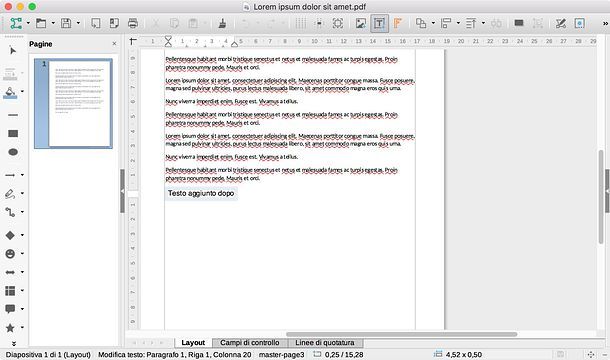
Se hai bisogno di modificare testo PDF su Mac oppure di modificare PDF Mac sottolineare, puoi valutare di rivolgerti a LibreOffice. Nel caso in cui non ne avessi mai sentito parlare, ti comunico che si tratta di una suite per la produttività open source la quale contiene applicazioni per realizzare testi, fogli di calcolo, presentazioni, database e documenti stampabili. Inoltre, è totalmente a costo zero, per cui rientra a pieno titolo nella categoria delle soluzioni utili per modificare PDF Mac gratis.
Per scaricare LibreOffice sul tuo Mac, collegati al sito Internet del programma e procedi con il download e l'installazione seguendo le istruzioni che ti ho fornito nella mia guida dedicata.
In seguito, avvia LibreOffice selezionando la sua icona dal Launchpad, dalla cartella Applicazioni o cercandolo in Spotlight, clicca sul pulsante per aprire file presente a sinistra e seleziona il PDF da editare. In alternativa, puoi trascinare il PDF direttamente nella finestra di LibreOffice.
Dopo aver compiuto i passaggi di cui sopra, si aprirà Draw, l'applicazione di LibreOffice adibita alla creazione di documenti stampabili. Potrai quindi modificare PDF con LibreOffice Mac usando le icone collocate sulla barra laterale di sinistra e in alto: quelle con le forme geometriche e le frecce consentono di per inserire indicazioni ed elementi cerchiati nel documento, quella con la lettera “T” permette di aggiungere campi di testo personalizzati ecc.
Se invece vuoi e puoi modificare il testo del PDF procedi facendo doppio clic su una porzione esistente, mentre per aggiungere delle immagini devi cliccare sull'icona della foto collocata in alto a destra.
A modifiche concluse, salva il PDF editato facendo clic sul menu File in alto a sinistra e scegliendo la voce Salva da quest'ultimo. Se invece preferisci salvare un PDF modificato diverso dal file d'origine, seleziona l'opzione per procedere con l'esportazione in PDF, dopodiché definisci le preferenze relative al documento di output e premi sul tasto per confermare il tutto. Per maggiori dettagli, consulta le mie guide su come scrivere su PDF e come creare PDF editabili.
Modificare PDF in Word Mac
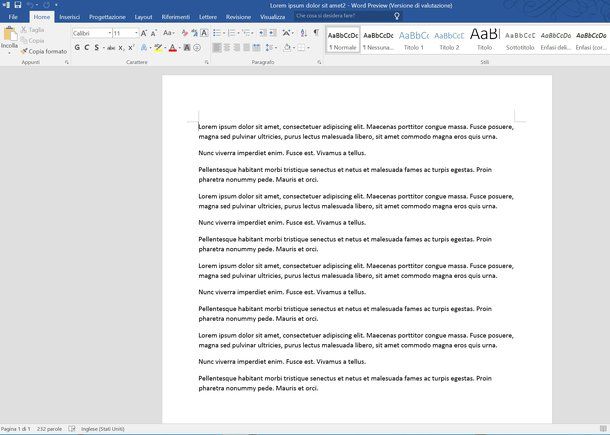
Quando si parla di modificare PDF Mac è praticamente impossibile non menzionare pure Microsoft Word, il celeberrimo software di videoscrittura di casa Redmond. Non tutti ne sono a conoscenza, ma include anche una funzione che permette di editare i PDF come se si trattasse di file in formato DOC e DOCX. Purtroppo, però, la formattazione dei file originali non viene sempre mantenuta in modo completo.
Da tenere altresì presente che è possibile modificare PDF in Word con Mac solo usando Office 2013 e versioni successive. Inoltre, non è gratis: Word fa parte della suite Microsoft 365 (ex Office) e la versione più recente è fruibile tramite un abbonamento a pagamento (con prezzi da 7 euro/mese), ma si può provare senza spendere denaro per 30 giorni e senza obbligo di rinnovo.
Ciò detto, provvedi in primo luogo a scaricare e installare Word come ti ho spiegato nella mia guida sul tema. Successivamente, avvia il programma, clicca sul menu File in alto a sinistra, seleziona la voce Apri in esso presente, dunque il PDF su cui desideri intervenire e acconsenti alla procedura per l'importazione.
Dopo aver effettuato i passaggi di cui sopra, potrai modificare il file come qualsiasi altro documento Word, vale a dire inserendo testi, formattandoli ecc. mediante gli strumenti e i comandi apposti sulla barra degli strumenti in alto e nelle varie schede.
A modifiche concluse, salva il file editato facendo clic sul menu File in alto a sinistra, poi sulla voce Esporta e sull'opzione Crea documento PDF/XPS. Se preferisci salvare il file come documento DOC o DOCX, scegli l'opzione Salva con nome dal menu File e il gioco è fatto.
Altre soluzioni per modificare un PDF su Mac
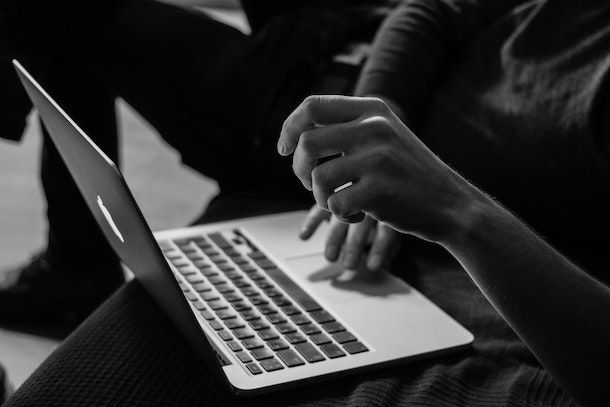
Nel caso in cui quanto già proposto non ti avesse soddisfatto, puoi valutare di usare le altre soluzioni utili per l'editing dei PDF sui computer a marchio Apple di seguito elencate.
- PDF Toolkit+** — è un'applicazione compatta e molto versatile che permette di modificare PDF Mac agendo in maniera diretta sulle proprietà dei file e non solo sul loro contenuto. Consente di comprimere i documenti PDF cambiando la loro risoluzione, di estrarre testo e immagini da essi e di dividere i PDF in due o più parti e unire più documenti in uno. È a pagamento (costa 2,49 euro).
- Notability — altra ottima applicazione per macOS che consente di creare documenti PDF partendo da zero, o meglio dalle proprie annotazioni. Consente inoltre di inserire note e informazioni aggiuntive ai PDF esistenti e sincronizza il tutto online. È gratis, ma per sbloccare tutte le funzioni disponibili occorre sottoscrivere l'abbonamento a pagamento (al costo base di 3,49 euro/mese).
- Nitro PDF Pro — ottima applicazione che consente di editare praticamente in ogni modo possibile i PDF, oltre che di visualizzarli. Si possono infatti creare moduli interattivi, modificare i testi OCR, aggiungere e modificare tabelle, convertire interi siti in PDF ecc. È a pagamento (costa 169,99 euro), ma si può ottenere gratis abbonandosi a Setapp, un servizio tramite il quale è possibile accedere liberamente a oltre 210 applicazioni a pagamento, tra cui anche quella in questione, in cambio di un piccolo canone mensile/annuale. Per maggiori informazioni, ti consiglio la lettura della mia guida specifica su come funziona Setapp.
Come modificare PDF Mac online
Preferisci modificare PDF Mac online, rivolgendoti a degli appositi servizi Web funzionanti da qualsiasi browser? Allora usa le soluzioni di seguito segnalate e vedrai che non te ne pentirai. Ti informo inoltre che tutelano tutte la privacy degli utenti eliminando automaticamente i file caricati sui rispettivi server dopo poche ore dall'upload (anche se non possiamo verificare che ciò accada, quindi ti sconsiglio di usare soluzioni di questo tipo per documenti con dati sensibili al loro interno).
PDFescape
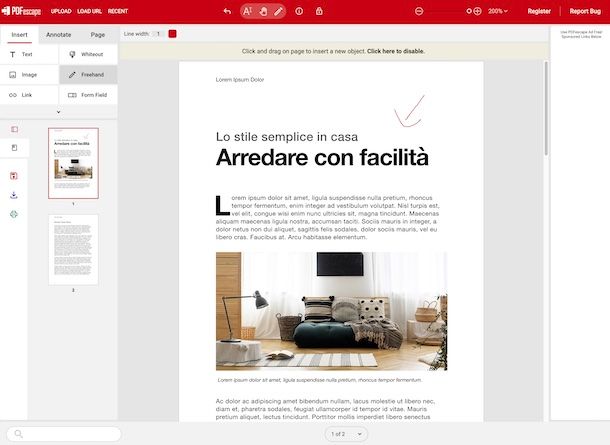
PDFescape è un ottimo servizio Web per modificare PDF Mac tramite varie funzioni e strumenti e in maniera gratuita. È facile da adoperare e non è richiesta la registrazione. Si possono caricare i file con una dimensione massima di 10 MB e con un numero massimo di 100 pagine. Da notare che eventualmente si può attivare l'abbonamento a pagamento (al costo minimo di 2,99 dollari/mese) per sbloccare funzioni extra.
Per poterti servire di PDFescape, collegati alla relativa pagina iniziale, fai clic sul tasto Upload PDF to PDFescape, dunque su quello Choose file per selezionare dal computer il PDF relativamente al quale vuoi andare ad agire, dopodiché premi sul pulsante Upload. In alternativa, puoi caricare il PDF trascinandolo direttamente nella finestra del browser, nell'area Drop PDF Here. Invece, se il PDF da editare si trova online devi fare clic sul tasto Load PDF From Internet e digitarne l'URL.
Ad upload avvenuto, serviti della barra degli strumenti a sinistra per editare il PDF. Puoi selezionare una delle tre schede disponibili: quella Insert permette di usare le funzioni per l'inserimento di testi, immagini e altri elementi nel PDF; quella Annotate offre la possibilità di aggiungere annotazioni ed evidenziazioni tramite i pulsanti visibili sullo schermo; quella Page consente di usare le funzioni per modificare le pagine del documento, andandole a ruotare, eliminare ecc.
Una volta terminate tutte le operazioni di editing, procedi con il download del file modificato facendo clic sull'icona con la freccia verso il basso nella parte sinistra della schermata.
PDF Candy

PDF Candy è un'altro valido servizio online che secondo me puoi prendere in considerazione per modificare PDF Mac. Permette di intervenire sui documenti nel formato in questione in vari modi e che consente altresì di convertire vari tipi di file in documenti PDF. Va tuttavia tenuto conto che non si possono caricare file che pesano oltre 500 MB. Per aggirare questa limitazione e sbloccare funzioni extra occorre sottoscrivere l'abbonamento a pagamento (al costo base di 4 euro/mese).
Per poterti servire di PDF Candy per il tuo scopo, collegati alla pagina Web dello strumento per modificare i PDF e e trascina il file di riferimento su quest'ultima. In alternativa, puoi selezionare il documento manualmente facendo clic sul tasto Aggiungi file oppure puoi prelevarlo dai servizi di cloud storage supportati facendo clic sulla freccia adiacente e sui loghi.
A caricamento avvenuto, seleziona gli strumenti da usare per modificare il PDF nella toolbar posizionata a sinistra: premendo sul pulsante “T” puoi inserire dei testi, cliccando su quello con il quadrato puoi aggiungere delle forme geometriche, facendo clic su quello con la firma puoi inserire la tua firma autografa ecc. Ulteriori opzioni vengono mostrate nel menu adiacente a scomparsa.
Quando avrai finito con le modifiche, clicca sul bottone Esporta file collocato in alto a destra, dopodiché fai clic sul pulsante Scarica file per procedere con il download del documento di output sul tuo computer. Puoi anche decidere di trasferire il file finale su Google Drive o su Dropbox oppure puoi ottenerne un link da condividere
Altre soluzioni per modificare PDF Mac online

Nel caso in cui stessi cercando altre soluzioni utili per modificare PDF Mac dal tuo navigatore, ti consiglio di provare quelle elencate di seguito. Spero siano di tuo gradimento.
- iLovePDF — si tratta di un celebre servizio Web, funzionante a costo zero e senza obbligo di registrazione, il quale mette a disposizione degli utenti tantissimi tool per l'editing dei PDF. Lo si può pertanto usare per unire e dividere i PDF, per eseguire operazioni di conversione ecc. Applica però delle limitazioni in merito al numero di file che si possono elaborare e all'upload, ma sottoscrivendo uno dei piani a pagamento (con costi a partire da 6 euro/mese) la cosa è risolvibile.
- Online2PDF — è un rinomato servizio Web incentrato sull'editing dei PDF. Lo si può quindi utilizzare per unire e dividere i PDF, per comprimerli e per compiere svariate altre operazioni sulla suddetta tipologia di file. È gratis e non richiede registrazione, ma presenta delle restrizioni relative all'upload: non è possibile trattare più di 20 documenti per volta e non si può effettuare l'upload di file più grandi di 50MB, 100 MB per gli upload multipli.
- PDF Buddy — ulteriore soluzione online che consente di modificare i file PDF in differenti modi, anche inserendo nuovi testi e agendo su quelli esistenti. È gratis e non è obbligatorio registrarsi, ma creando un account e/o sottoscrivendo uno dei piani a pagamento (con prezzi a partire da 7,99 dollari/mese) è possibile sbloccare funzioni extra.

Autore
Salvatore Aranzulla
Salvatore Aranzulla è il blogger e divulgatore informatico più letto in Italia. Noto per aver scoperto delle vulnerabilità nei siti di Google e Microsoft. Collabora con riviste di informatica e cura la rubrica tecnologica del quotidiano Il Messaggero. È il fondatore di Aranzulla.it, uno dei trenta siti più visitati d'Italia, nel quale risponde con semplicità a migliaia di dubbi di tipo informatico. Ha pubblicato per Mondadori e Mondadori Informatica.






